Mijn wifi-hotspot werkt niet naar behoren
| Mijn wifi-hotspot werkt niet naar behoren |
Zie hieronder verschillende scenario's en oplossingen voor wanneer de persoonlijke wifi-hotspot van jouw HUAWEI toestel niet naar behoren werkt.
Andere apparaten kunnen mijn persoonlijk hotspot niet vinden
- Als jouw hotspot na het inschakelen niet kan worden gedetecteerd door andere apparaten, plaats je de twee apparaten dichter bij elkaar en controleer je of het probleem verholpen is.Indien het probleem blijft bestaan, wijzig je de instellingen van jouw persoonlijke hotspot.
- Veeg omhoog vanaf de statusbalk om het meldingenpaneel te openen en houd het Hotspot-pictogram ingedrukt om het scherm voor de instellingen van de hotspot te openen (voor apparaten die voorzien zijn van EMUI 9.X of ouder, open je Hotspot configureren in het scherm voor Hotspot-instellingen).Verander hier de naam van de hotspot, zorg ervoor dat deze enkel bestaat uit cijfers en letters, gebruik geen speciale tekens.
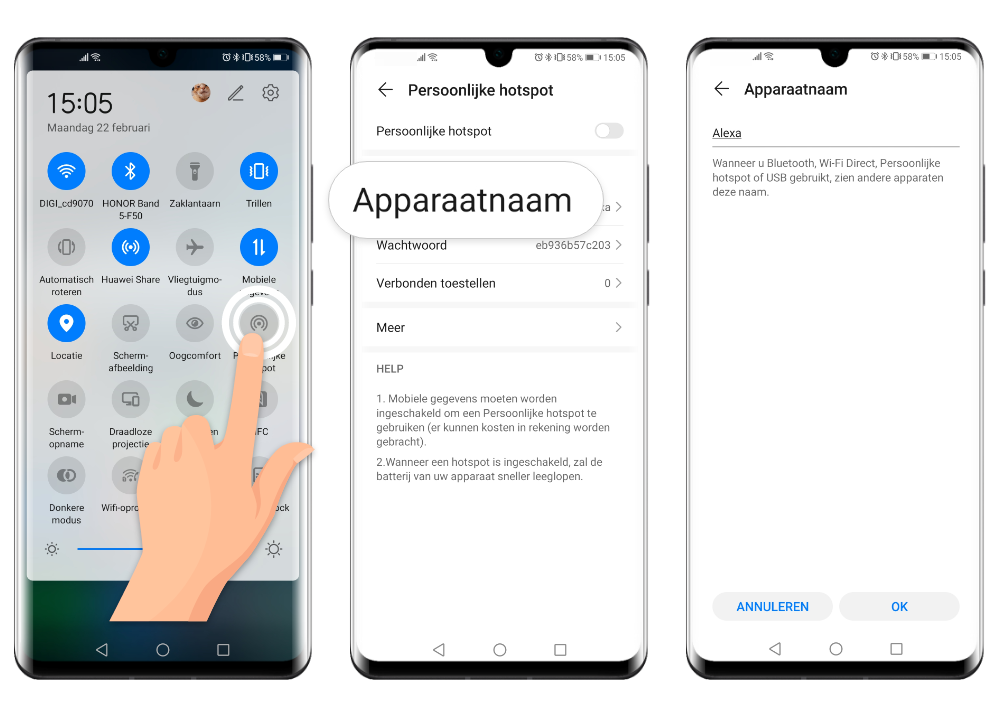
- Wijzig eveneens de AP-band van jouw hotspot. Voor apparaten die werken op EMUI 10.X of Magic UI 2.1 en recenter, ga je naar Meer in het scherm voor Hotspot-instellingen, tik je op AP-band en selecteer 2.4 GHz.Op apparaten die voorzien zijn van EMUI 9.1 of Magic UI 2.0.1 en ouder, ga je naar Hotspot configureren in het scherm voor Hotspot-instellingen en selecteer je Geavanceerde opties weergeven. Tik op AP-band en selecteer 2.4 GHz.
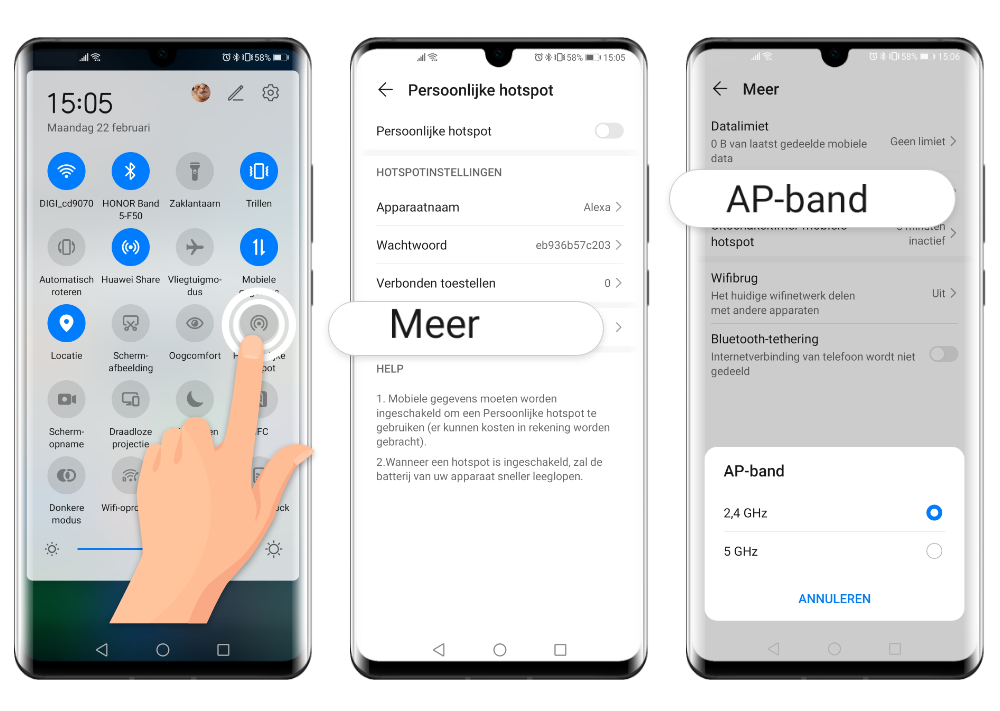
Andere apparaten kunnen geen verbinding maken met mijn persoonlijke hotspot
Als andere apparaten jouw persoonlijke hotspot kunnen vinden maar er geen verbinding mee kunnen maken, is het raadzaam om de apparaten dichter bij elkaar te plaatsen en te bekijken of dit het probleem verhelpt.Ook kun je de hotspot uitschakelen, controleren of je internettoegang hebt via jouw mobiele databundel en de hotspot vervolgens opnieuw inschakelen.
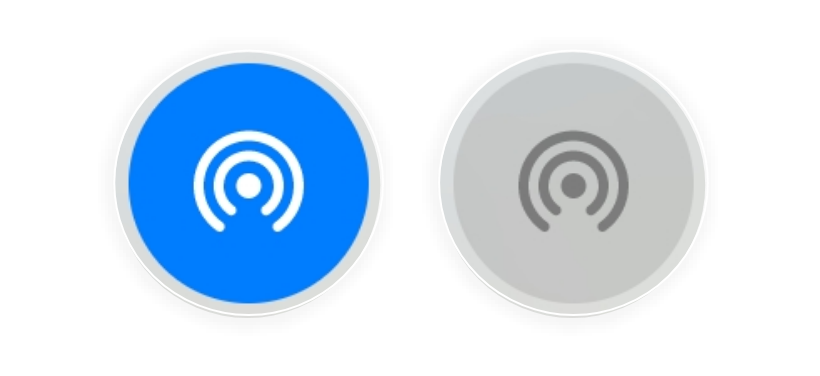
Als het probleem blijft bestaan, controleer je of er beperkingen ingesteld zijn voor jouw persoonlijke hotspot
Veeg naar beneden vanaf de statusbalk om het meldingenpaneel te openen, en houd het hotspot-pictogram ingedrukt om het scherm voor hotspot-instellingen te openen. Hier kun je:
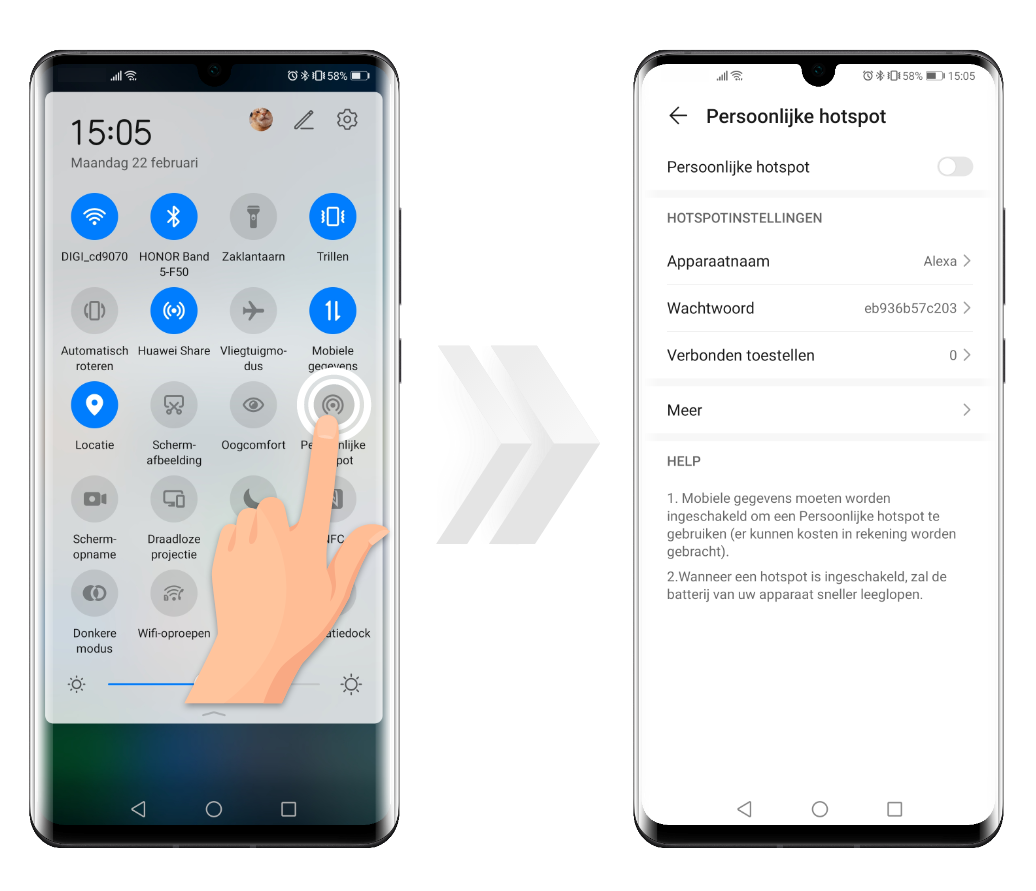
- een Datalimiet selecteren (of Meer > Datalimiet) en het ingestelde datalimiet verwijderen.
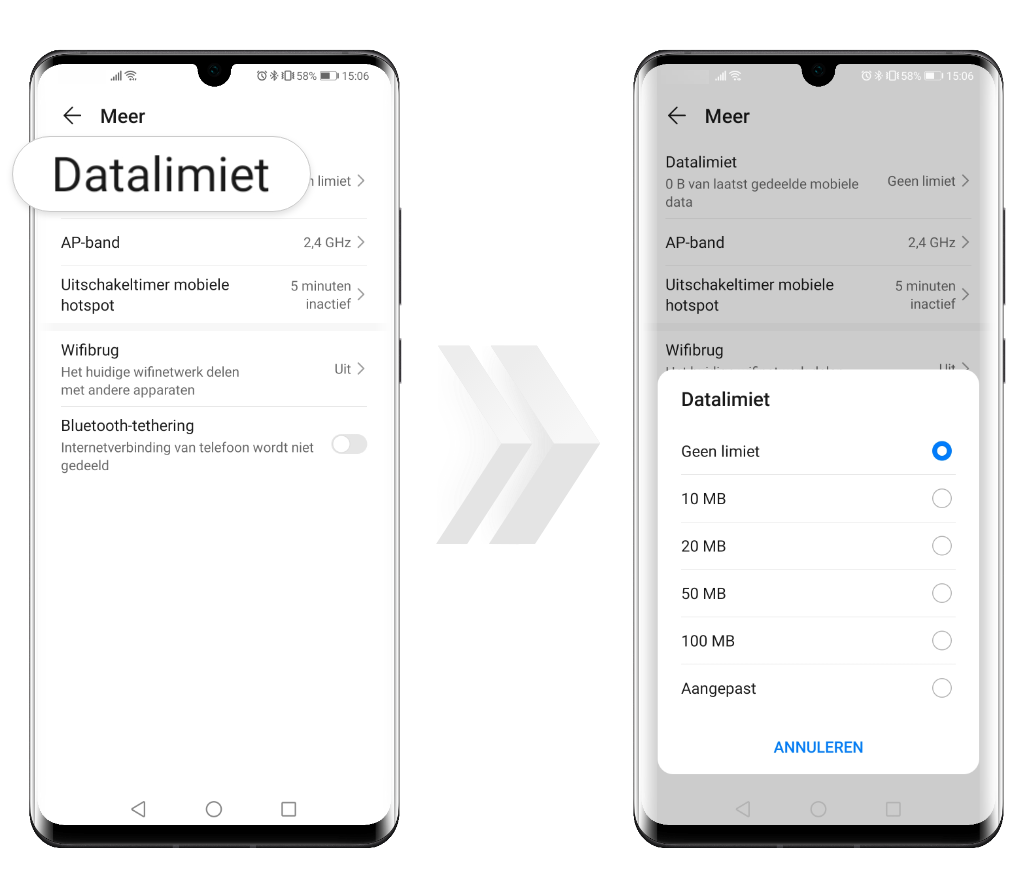
- ga naar Verbonden toestellen > Zwarte lijst en verwijder de apparaten uit de lijst.
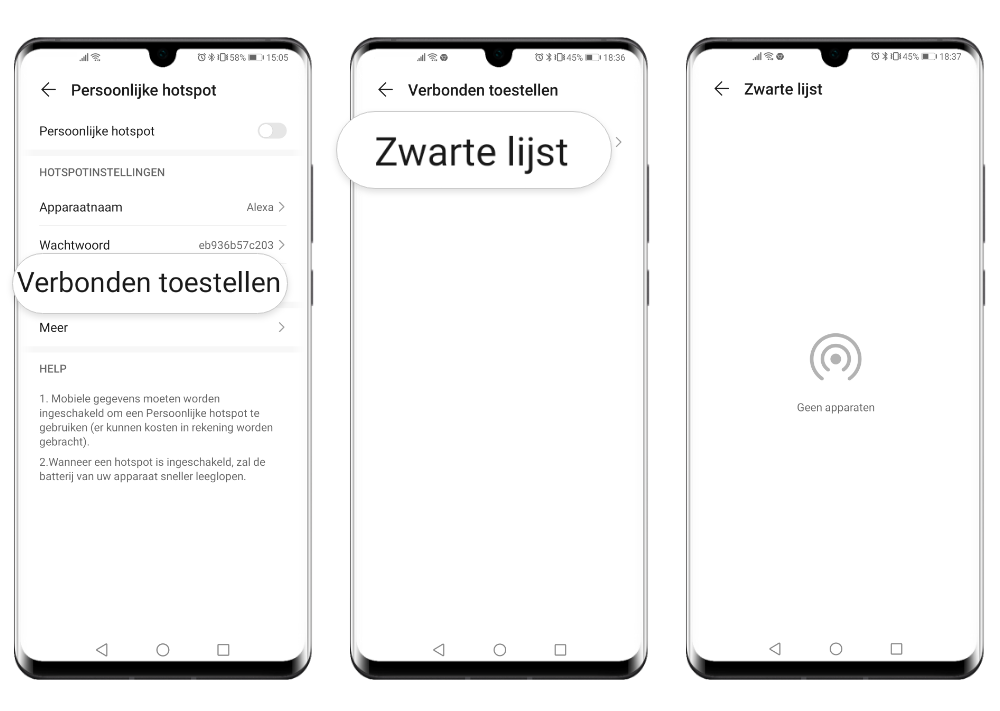
- wijzig de naam van de hotspot (voor apparaten die voorzien zijn van EMUI 9.X of ouder ga je naar Hotspot configureren in het scherm voor hotspot-instellingen). Zorg ervoor dat je enkel gebruikmaakt van cijfers en letters, verwerk geen speciale tekens in de naam.
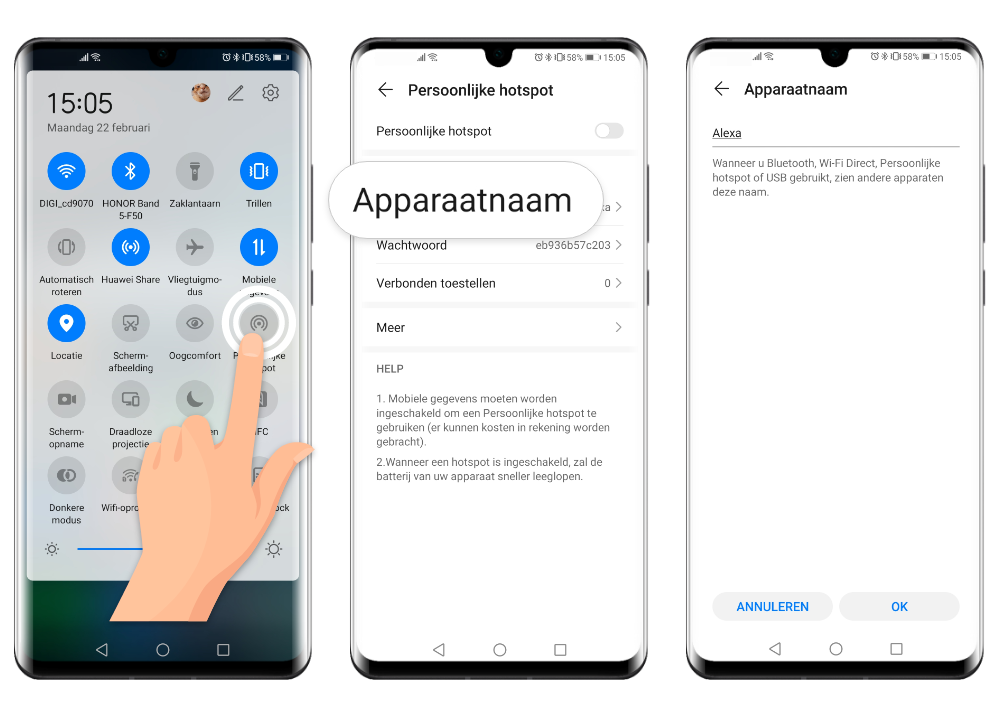
- wijzig de AP-band van jouw hotspot. Als jouw toestel voorzien is van EMUI 10.X of Magic UI 2.1 en recenter, ga je in het scherm voor hotspot-instellingen naar Meer, tik je op AP-band en selecteer je 2.4 GHz.Op apparaten met EMUI 9.1 of Magic UI 2.0.1 en ouder ga je in het scherm voor hotspot-instellingen naar Hotspot configureren en selecteer je Geavanceerde opties weergeven. Tik op AP-band en selecteer 2.4 GHz.
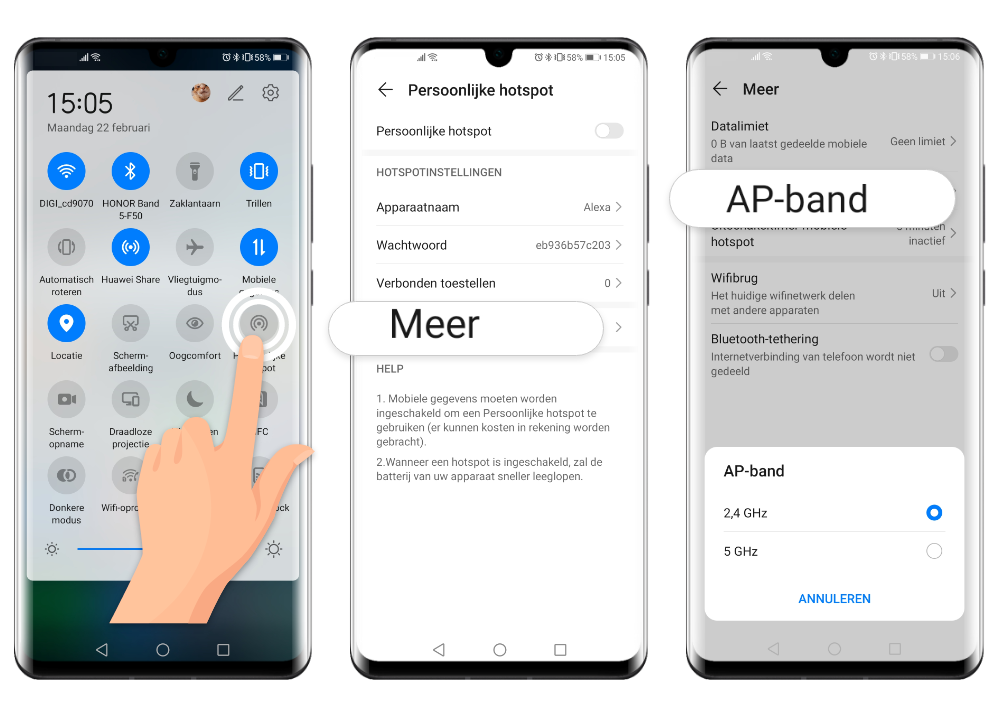
- voor apparaten die voorzien zijn van EMUI 8.X en ouder zoek je naar Maximum toegestane verbindingen en stel je een waarde in op basis van je persoonlijke voorkeur.Voor apparaten die voorzien zijn van EMUI 9.0.1 en nieuwer geldt een maximum van acht apparaten dat kan worden verbonden. Dit is een standaardinstellingen die niet kan worden aangepast.Als geen van bovenstaande stappen werkt, schakel je de hotspot op jouw telefoon opnieuw in, op het andere apparaat activeer je wifi opnieuw en probeer je opnieuw verbinding met de hotspot te maken.Indien je vanaf een laptop probeert om verbinding met de hotspot te maken, dien je de wifi-driver bij te werken op jouw laptop en de hotspot te verwijderen uit de lijst van opgeslagen netwerken. Probeer nu opnieuw om verbinding te maken.Op jouw smartphone zoek en open je VPN. Verwijder de VPN en verwijder alle geïnstalleerde VPN-apps van derden. Activeer vervolgens jouw persoonlijke hotspot en controleer of het andere apparaat verbinding kan maken.
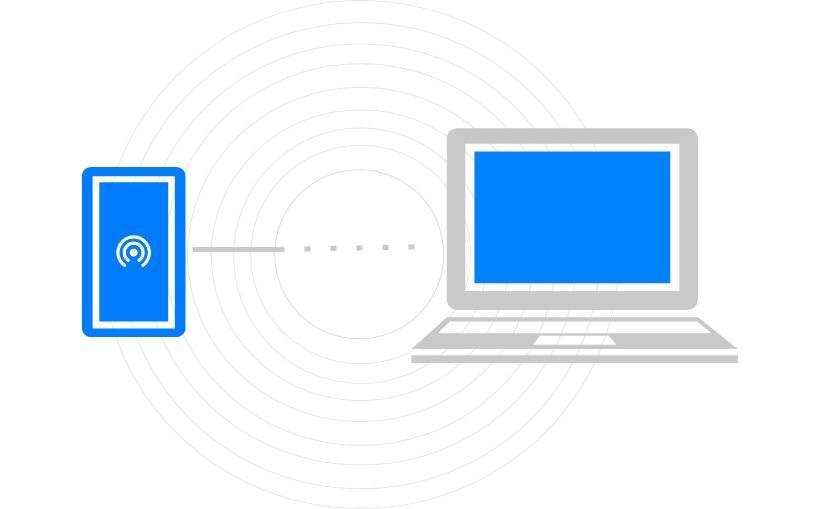
Als Bluetooth is ingeschakeld op jouw telefoon, schakel deze dan uit en controleer of andere apparaten verbinding kunnen maken.
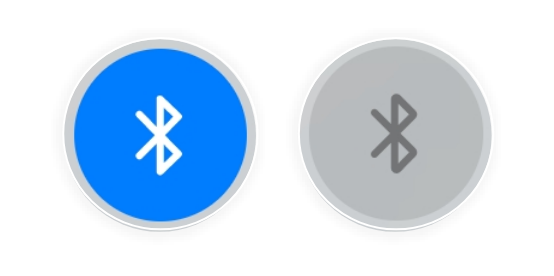
Probeer ook om de netwerkinstellingen te herstellen. Open Instellingen op je HUAWEI toestel, zoek naar Netwerkinstellingen resetten en voer een reset uit. Hiermee worden alle wifi- en Bluetooth-verbindingen gewist. Zodra de reset voltooid is probeer je opnieuw op jouw toestel met het wifi-netwerk te verbinden.
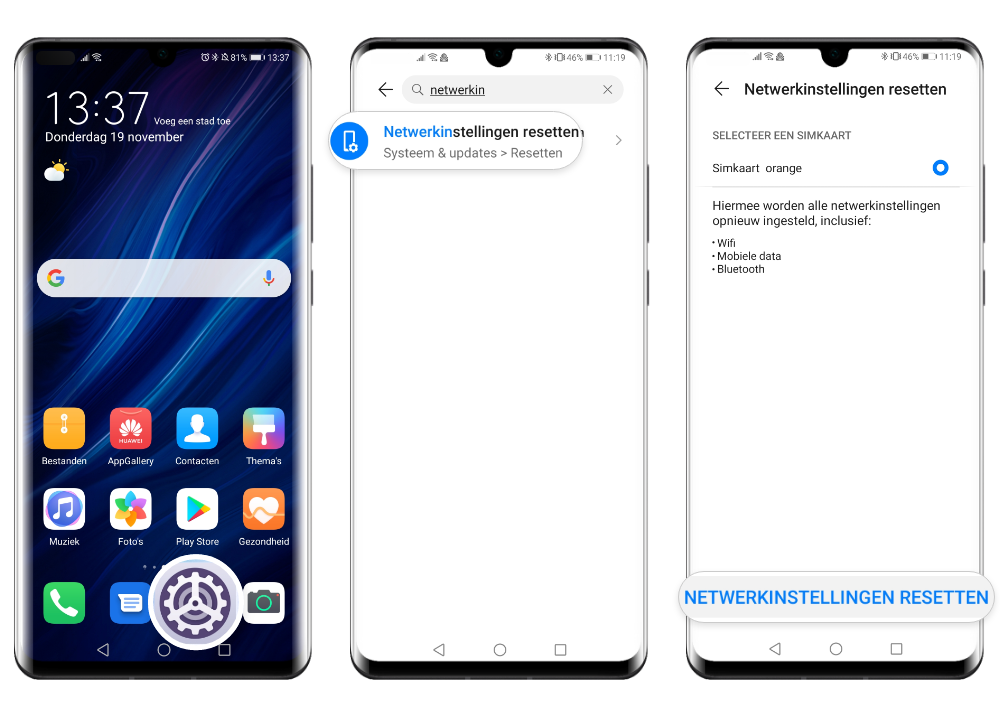
Als het probleem niet verholpen is maak je een back-up van je gegevens en breng je jouw toestel, met het aankoopbewijs, naar een erkend HUAWEU Service centrum, of contacteer je de HUAWEI Klantenservice voor meer informatie.
Verbonden apparaten hebben geen internettoegang
Als andere met jouw hotspot verbonden apparaten geen internettoegang hebben, controleer je of je smartphone wél verbinding heeft met het internet via jouw mobiele databundel. De hotspot zal niet naar behoren werken als jouw apparaat geen internettoegang heeft.Als jouw apparaat internettoegang heeft, schakel dan opnieuw de hotspot in en bekijk of het probleem verholpen is. Ook kun je jouw telefoon opnieuw opstarten, het andere apparaat opnieuw verbinden met de hotspot en controleren of je nu wel internettoegang hebt.
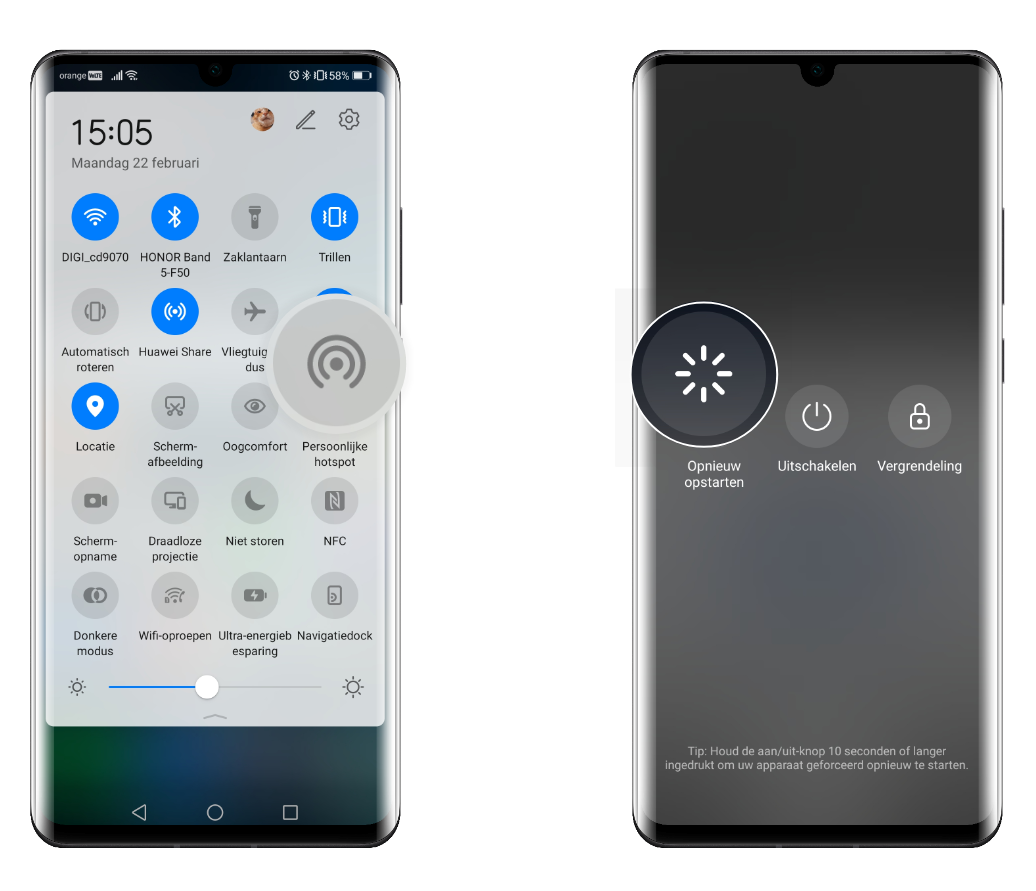
Mobiele data van sommige providers bieden geen ondersteuning voor hotspot-deling. Neem contact op met jouw netwerkprovider om te controleren of jouw databundel hotspots ondersteunt. Probeer vervolgens opnieuw deze optie in te schakelen.Als het probleem blijft bestaan, probeer je een ander apparaat te verbinden met de hotspot. Indien de verbinding met het tweede apparaat ook mislukt, maak je een back-up van je gegevens en breng je jouw apparaat, samen met het aankoopbewijs, naar een erkend HUAWEI Service centrum of contacteer je de HUAWEI Klantenservice.
De verbinding met verbonden apparaten wordt frequent verbroken
Als de verbinding regelmatig wegvalt tussen een verbonden apparaat en de hotspot op jouw telefoon, schakel je de hotspot uit en opnieuw in en probeer je opnieuw verbinding te maken. Ook kun je beide apparaten opnieuw inschakelen en controleren of dit het probleem oplost.Ook kan het zijn dat er electromagnetische interferentie optreedt of het andere apparaat bevindt zich buiten het bereik van de hotspot. In dit geval probeer je, op een andere locatie, het apparaat opnieuw te verbinden met jouw hotspot.
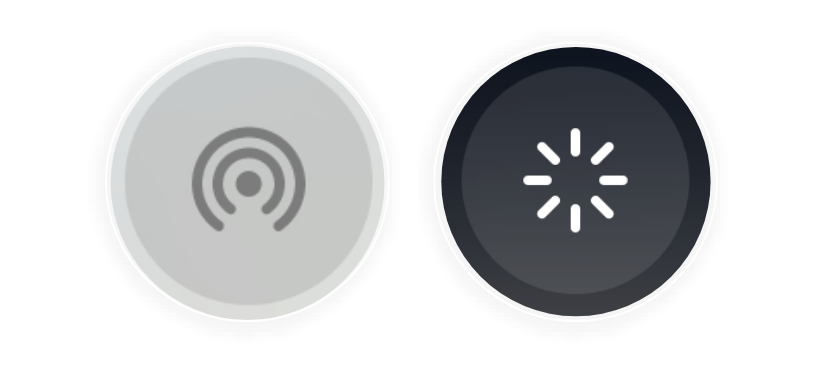
Als de datalimiet is bereikt zal jouw telefoon automatisch de verbinding verbreken met andere apparaten. Op deze manier voorkom je extra datagebruik. We raden je aan om naar het scherm voor hotspot-instellingen te gaan en een eventueel ingesteld datalimiet te verwijderen.
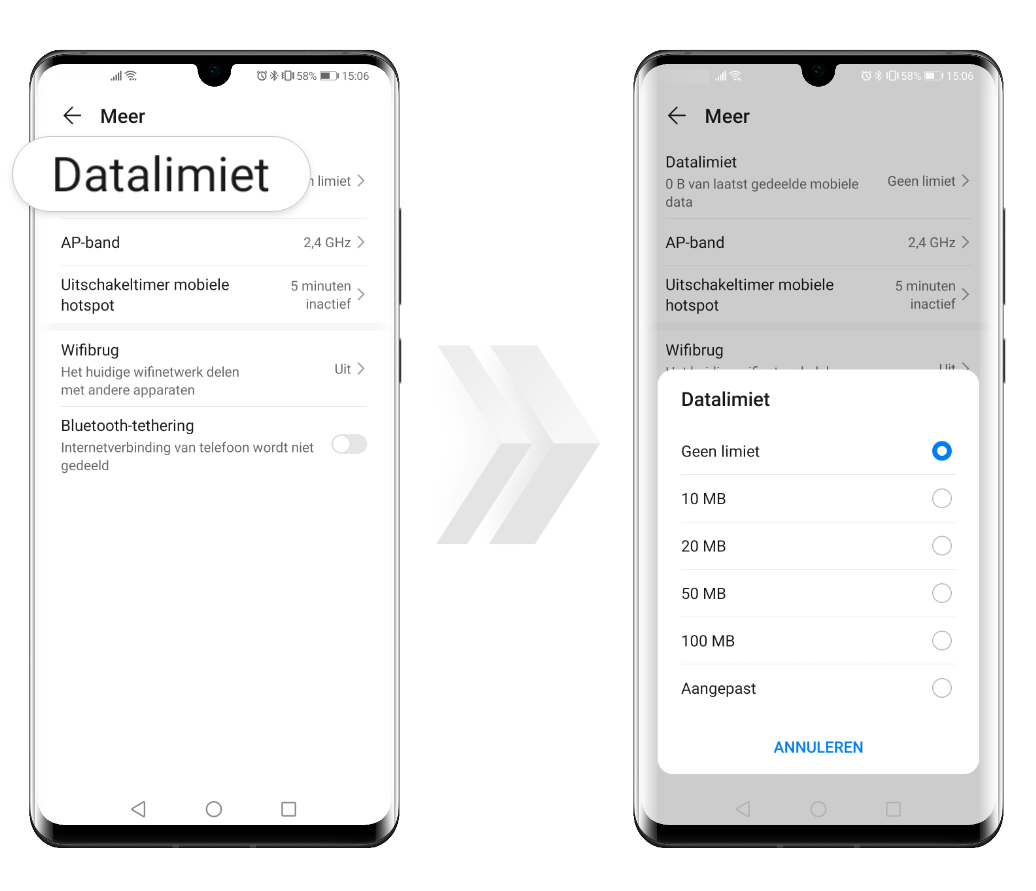
Als het andere apparaat de verbinding verbreekt wanneer het scherm van jouw telefoon uitschakelt, open je Instellingen op jouw HUAWEI toestel, zoek je naar Verbonden blijven wanneer het apparaat slaapt en zet de schakelaar aan (EMUI 9.X of later). Als jouw smartphone voorzien is van EMUI 8.X of ouder, open je Instellingen, zoek je Wi-Fi aanhouden in slaapstand en stel je dit in op Altijd.
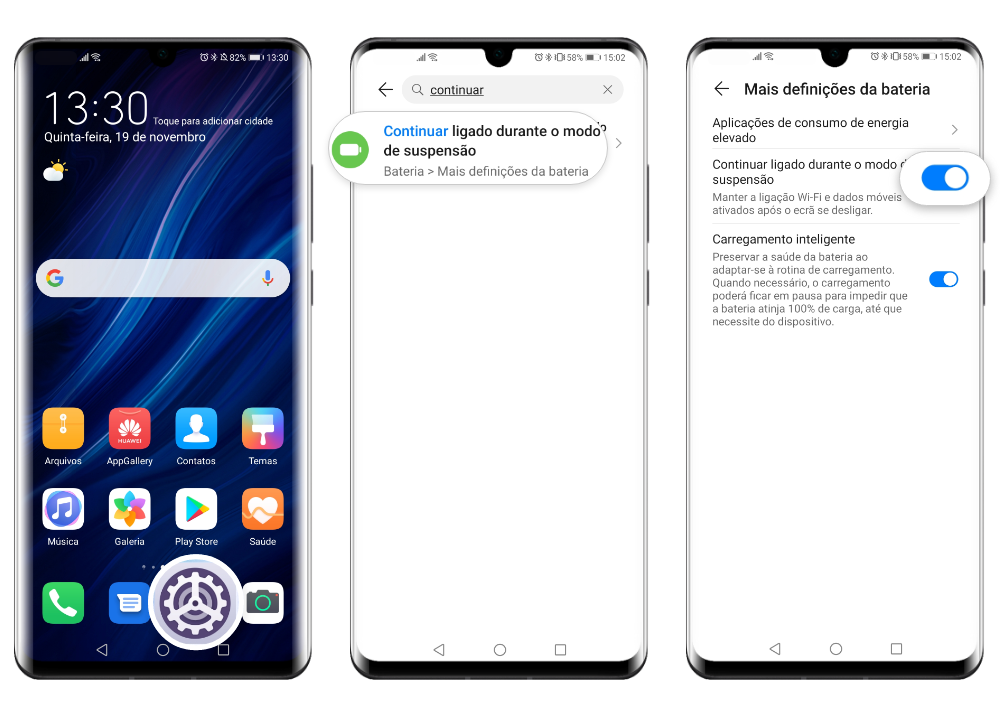
Als het probleem blijft bestaan, veeg je naar beneden vanaf de statusbalk om het meldingenpaneel te openen en houd je het Mobiele data pictogram ingedrukt om het mobiel netwerkscherm te openen. Ga naar Namen toegangspunten (APN's), tik op
 in de rechterbovenhoek en selecteer Standaardinstellingen herstellen.
in de rechterbovenhoek en selecteer Standaardinstellingen herstellen.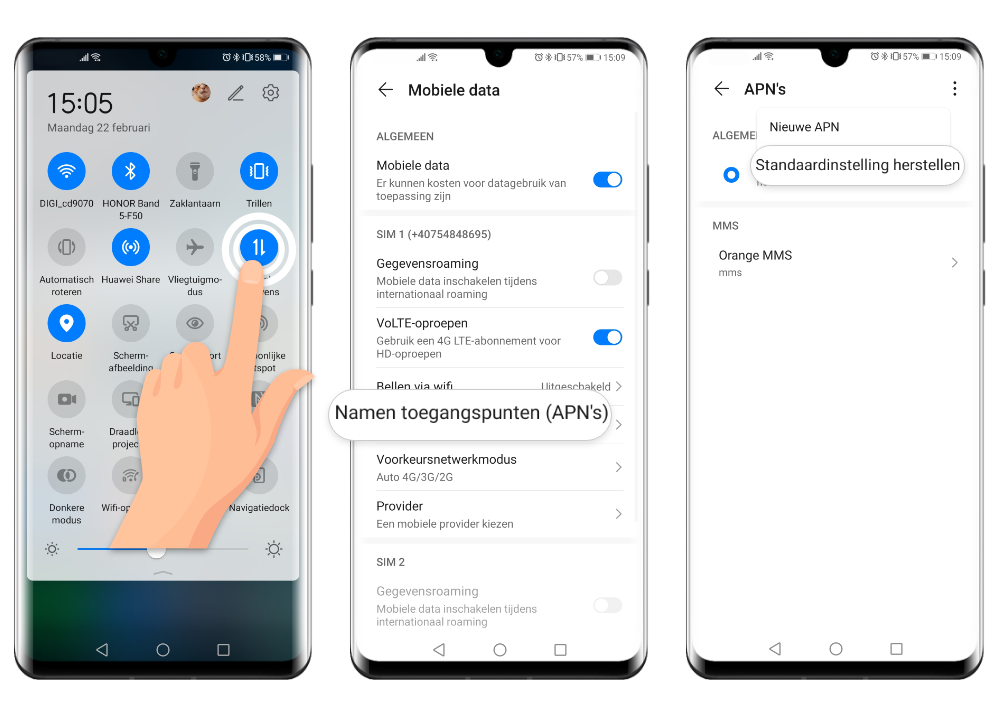
Probeer ook de netwerkinstellingen te resetten. Open Instellingen op jouw HUAWEI toestel, zoek naar Netwerkinstellingen resetten en voer een reset uit. Hiermee worden alle wifi- en Bluetooth-netwerken gewist. Zodra de reset voltooid is, probeer je opnieuw jouw apparaat te verbinden met een wifi-netwerk.
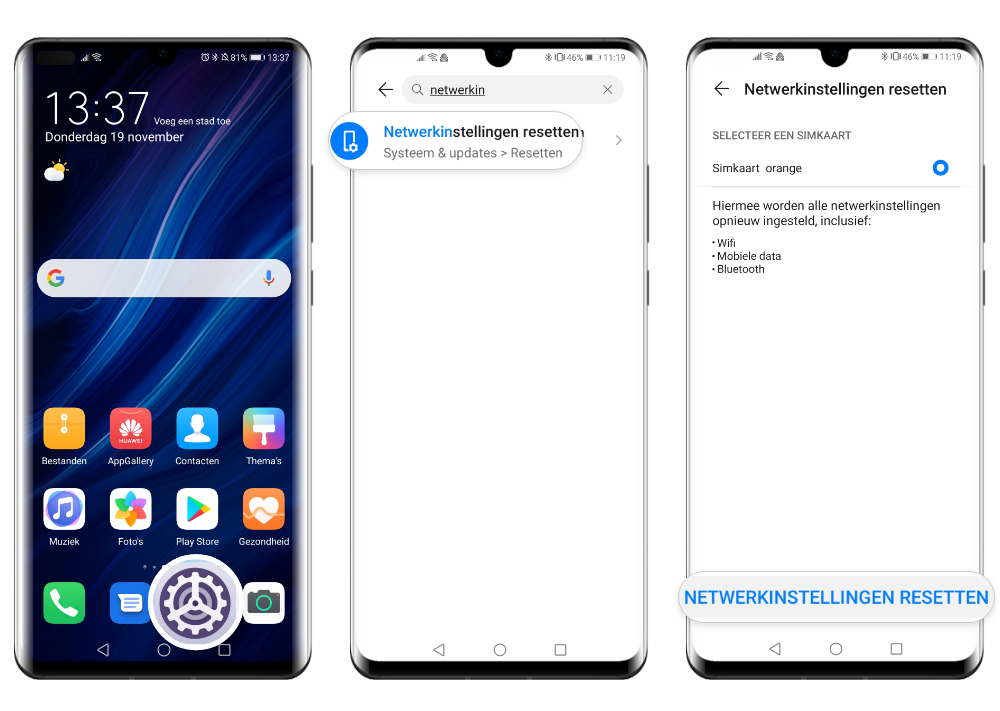
Als geen van bovenstaande stappen werkt, probeer je een ander apparaat met de hotspot te verbinden. Als de verbinding met het tweede apparaat regelmatig wegvalt, maak je een back-up van je gegevens en breng je jouw apparaat met het aankoopbewijs naar een erkend HUAWEI Service centrum of contacteer je de HUAWEI Klantenservice voor verdere informatie.



